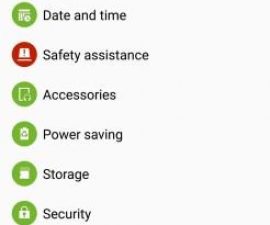SlimLP Custom ROM Để cập nhật Xperia Z1
Sony Xperia Z1 đã được phát hành cách đây khoảng một năm nhưng nó vẫn là một thiết bị khá mạnh mẽ có thể sở hữu riêng trong số những chiếc flagship gần đây. Theo bài viết của bài đăng này, Xperia Z1 chạy trên Android 4.4.4 KitKat chính thức. Mặc dù Sony đã phát hành bản cập nhật lên Android 5.0 Lollipop cho rất nhiều điện thoại của họ, nhưng vẫn chưa có thông tin nào về việc Xperia Z1 có nhận được bản cập nhật này hay không. Tuy nhiên, người dùng Xperia Z1 có thể nhận được bản nâng cấp không chính thức lên Lollipop bằng cách sử dụng ROM tùy chỉnh.
Trong hướng dẫn này, sẽ chỉ cho bạn cách bạn có thể sử dụng ROM tùy chỉnh SlimLP để cập nhật Xperia Z1 lên Android Lollipop. Hiện tại, ROM này có thể được sử dụng với Xperia Z1 C6902 và C6903. Dõi theo.
Chuẩn bị điện thoại của bạn:
- Mở khóa trình khởi động của điện thoại.
- Cài đặt và cài đặt Sony Flashtool. Sử dụng nó để cài đặt trình điều khiển USB của Xperia Z1.
- Cài đặt trình điều khiển ADB và Fastboot cho máy PC hoặc Mac.
- Sạc pin điện thoại khoảng 50 phần trăm thời gian sử dụng pin để ngăn pin bị hết điện trước khi quá trình hoàn tất.
- Sao lưu những điều sau đây:
- Nhật ký cuộc gọi
- Liên hệ
- Tin nhắn SMS
- Media - sao chép các tập tin một cách thủ công vào một PC / laptop
- Nếu bạn có phục hồi tùy chỉnh, hãy sao lưu Nandroid.
.
Lưu ý: Các phương pháp cần thiết để khôi phục tùy chỉnh, rom và để root điện thoại của bạn có thể dẫn đến việc đóng dấu thiết bị của bạn. Việc root thiết bị của bạn cũng sẽ làm mất hiệu lực bảo hành và thiết bị sẽ không còn đủ điều kiện nhận các dịch vụ thiết bị miễn phí từ nhà sản xuất hoặc nhà cung cấp bảo hành. Hãy chịu trách nhiệm và ghi nhớ những điều này trước khi bạn quyết định thực hiện trách nhiệm của riêng mình. Trong trường hợp xảy ra sai sót, chúng tôi hoặc các nhà sản xuất thiết bị không bao giờ phải chịu trách nhiệm.
Tải về:
Cài đặt:
- Trích xuất tệp tin có tên boot.img từ zip tải xuống
- Sao chép cả hai tệp đã tải xuống vào bộ nhớ trong của điện thoại.
- Tắt điện thoại. Đợi 5 giây.
- Nhấn và giữ phím tăng âm lượng sau đó kết nối điện thoại và máy PC.
- Đèn LED sẽ có màu xanh lam. Đây là một dấu hiệu cho thấy điện thoại ở chế độ fastboot.
- Sao chép tệp boot.img vào thư mục Fastboot hoặc thư mục cài đặt ADB và Fastboot tối thiểu.
- Mở cửa sổ lệnh bằng cách giữ phím shift và nhấp chuột phải vào bất cứ nơi nào trong thư mục.
- Trong cửa sổ lệnh, nhập thiết bị fastboot sau đó nhấn Enter.
- Bạn chỉ nên xem một thiết bị kết nối fastboot. Nếu có nhiều hơn, ngắt kết nối bất kỳ thiết bị nào khác mà bạn đã kết nối với máy tính của mình và đóng bất kỳ chương trình Android Emulator nào và PC Companion.
- Trong cửa sổ lệnh, gõ fastboot flash boot boot.img sau đó nhấn Enter.
- Trong cửa sổ lệnh gõ fastboot khởi động lại sau đó nhấn Enter.
- Điện thoại của bạn nên khởi động lại. Trong khi khởi động, nhấn nút tăng, giảm và phím nguồn. Điều này sẽ làm cho bạn nhập chế độ khôi phục.
- Trong chế độ phục hồi, chọn cài đặt sau đó đi đến thư mục nơi bạn đặt ROM zip.
- Cài đặt ROM zip.
- Làm điều tương tự cho zip zip của Gapps.
- Khởi động lại điện thoại.
- Thực hiện khôi phục cài đặt gốc và lau bộ nhớ cache Dalvik.
- Gốc điện thoại bằng cách nhấp nháy SuperSU Trong khi phục hồi.
Bạn đã cập nhật Xperia Z1 của mình cho Android Lollipop?
Chia sẻ kinh nghiệm của bạn trong hộp ý kiến bên dưới.
JR